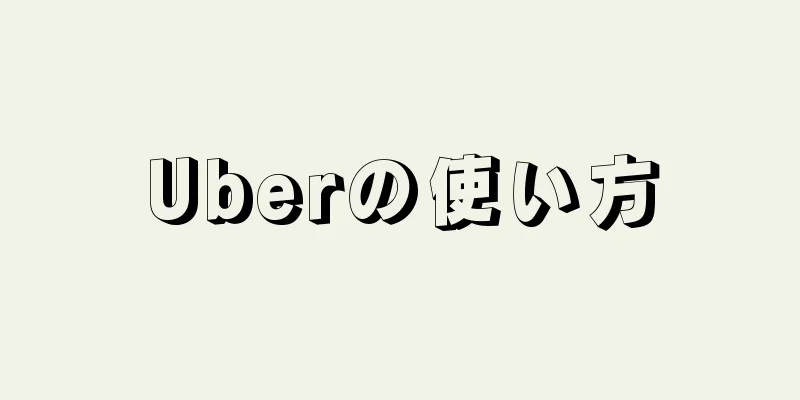|
Uber は、iPhone や Android デバイスの Uber アプリを使用して、ユーザーが個人車両の運転手に乗車をリクエストできるオンライン配車サービスです。このサービスでは、位置情報に基づく配車ソフトウェアを使用して、お客様の現在地に最も近いドライバーに配車リクエストを送信します。 Uber をタクシーサービスやライドシェアサービスと混同しないでください。乗車リクエストを送信すると、Uber はタクシーに似た専用車を送ります。同時に、Uber は非現金決済方法を提供しており、乗車後にアカウントにリンクされたクレジットカード (または Alipay) から料金が直接差し引かれます。この記事では、Uber に登録する方法と、Uber を使用して乗車をリクエストする方法について説明します。 ステップパート1 パート1/2: Uberに登録する- {"smallUrl":"https:\/\/www.wikihow.com\/images_en\/thumb\/d\/d0\/Use-Uber-Step-1-Version-2.jpg\/v4-460px-Use-Uber-Step-1-Version-2.jpg","bigUrl":"https:\/\/www.wikihow.com\/images\/thumb\/d\/d0\/Use-Uber-Step-1-Version-2.jpg\/v4-728px-Use-Uber-Step-1-Version-2.jpg","smallWidth":460,"smallHeight":345,"bigWidth":728,"bigHeight":546,"licensing":"<div class=\"mw-parser-output\"><\/div>"} 1 Uber の公式 Web サイトにアクセスします。国際企業である Uber では、Uber が営業しているどの都市でも Uber の配車サービスを利用できます。 Uber で呼び出されるドライバーは、Uber 専用に働くのではなく、Uber の事業に参加し、Uber が有効な利用可能な車のリストに彼らを含められるように、Uber に料金の一定割合を支払います。
- {"smallUrl":"https:\/\/www.wikihow.com\/images_en\/thumb\/f\/f7\/Use-Uber-Step-2-Version-2.jpg\/v4-460px-Use-Uber-Step-2-Version-2.jpg","bigUrl":"https:\/\/www.wikihow.com\/images\/thumb\/f\/f7\/Use-Uber-Step-2-Version-2.jpg\/v4-728px-Use-Uber-Step-2-Version-2.jpg","smallWidth":460,"smallHeight":345,"bigWidth":728,"bigHeight":546,"licensing":"<div class=\"mw-parser-output\"><\/div>"} 2登録リンクをクリックします。プログラムは新しいアカウントを作成するように要求します。 Uber では、お客様のお名前、電話番号、メールアドレス、言語、お支払い情報が必要となります。招待コードは登録した友達から提供された招待コードが使えます。使用後は、両者に約30元相当のクーポンが付与され、運賃の支払いに使用できます。 [ここに個人の Uber 招待コードを投稿しないでください。これは Uber のポリシーに違反しており、割引コードは Uber によってキャンセルされます。 ] お友達から招待コードを取得できない場合は、Uber 公式サイトにアクセスして招待コードをリクエストできます。 Uber サービスを利用するには、有効なクレジットカードまたは Alipay アカウントをリンクする必要があります。
- {"smallUrl":"https:\/\/www.wikihow.com\/images_en\/thumb\/8\/8a\/Use-Uber-Step-3-Version-2.jpg\/v4-460px-Use-Uber-Step-3-Version-2.jpg","bigUrl":"https:\/\/www.wikihow.com\/images\/thumb\/8\/8a\/Use-Uber-Step-3-Version-2.jpg\/v4-728px-Use-Uber-Step-3-Version-2.jpg","smallWidth":460,"smallHeight":345,"bigWidth":728,"bigHeight":546,"licensing":"<div class=\"mw-parser-output\"><\/div>"} 3利用規約と契約書を読みます。 Uber のサービスを利用する次のステップに進む前に、Uber の利用規約とプライバシー ポリシーに同意していることを確認してください。
- {"smallUrl":"https:\/\/www.wikihow.com\/images_en\/thumb\/8\/84\/Use-Uber-Step-4-Version-2.jpg\/v4-460px-Use-Uber-Step-4-Version-2.jpg","bigUrl":"https:\/\/www.wikihow.com\/images\/thumb\/8\/84\/Use-Uber-Step-4-Version-2.jpg\/v4-728px-Use-Uber-Step-4-Version-2.jpg","smallWidth":460,"smallHeight":345,"bigWidth":728,"bigHeight":546,"licensing":"<div class=\"mw-parser-output\"><\/div>"} 4 [登録] ボタンをクリックします。これによりアカウントが作成され、確認メールが届きます。確認後、Uber サービスの利用を開始できます。 広告する
パート2 パート2/2: Uberで配車をリクエストする- {"smallUrl":"https:\/\/www.wikihow.com\/images_en\/thumb\/1\/12\/Use-Uber-Step-5-Version-2.jpg\/v4-460px-Use-Uber-Step-5-Version-2.jpg","bigUrl":"https:\/\/www.wikihow.com\/images\/thumb\/1\/12\/Use-Uber-Step-5-Version-2.jpg\/v4-728px-Use-Uber-Step-5-Version-2.jpg","smallWidth":460,"smallHeight":346,"bigWidth":728,"bigHeight":547,"licensing":"<div class=\"mw-parser-output\"><\/div>"} 1アプリをダウンロードします。 Uber アプリは、Apple App Store、Google Play Store、BlackBerry App World から無料でダウンロードできます。デバイスにアプリをインストールして開きます。
- {"smallUrl":"https:\/\/www.wikihow.com\/images_en\/thumb\/3\/30\/Use-Uber-Step-6-Version-3.jpg\/v4-460px-Use-Uber-Step-6-Version-3.jpg","bigUrl":"https:\/\/www.wikihow.com\/images\/thumb\/3\/30\/Use-Uber-Step-6-Version-3.jpg\/v4-728px-Use-Uber-Step-6-Version-3.jpg","smallWidth":460,"smallHeight":346,"bigWidth":728,"bigHeight":547,"licensing":"<div class=\"mw-parser-output\"><\/div>"} 2ログインします。 Uber アプリをダウンロードしたら、初めて使用するときにアカウントにログインする必要があります。登録時に設定したユーザー名とパスワードを使用してログインします。
- {"smallUrl":"https:\/\/www.wikihow.com\/images_en\/thumb\/c\/cc\/Use-Uber-Step-7-Version-3.jpg\/v4-460px-Use-Uber-Step-7-Version-3.jpg","bigUrl":"https:\/\/www.wikihow.com\/images\/thumb\/c\/cc\/Use-Uber-Step-7-Version-3.jpg\/v4-728px-Use-Uber-Step-7-Version-3.jpg","smallWidth":460,"smallHeight":346,"bigWidth":728,"bigHeight":547,"licensing":"<div class=\"mw-parser-output\"><\/div>"} 3使用する車両の種類を選択します。 Uber は、現在の場所と都市に応じて 5 種類の車両サービスを提供しています。アプリの下部にあるサイドバーを使用して、希望する車両タイプを設定します。利用可能なサービスタイプは 5 つあります。
- ブラックカー – これは Uber のオリジナルのサービスタイプでした。このオプションを選択すると、Uber があなたの位置情報を送信し、近くの高級セダンへの 4 人乗りの乗車をリクエストします。
- タクシー – Uber と提携契約を結んでいるタクシーをリクエストします。これらのタクシーは通常のタクシーと何ら変わりはありません。唯一の違いは、Uber アプリを通じて料金を支払うことです。
- 「UberX」と入力すると、あなたの現在地が送信され、4人乗りの乗車が通常の車にリクエストされます。これは Uber 割引オプションです。
- SUV – あなたの位置情報と 6 人乗りのリクエストを近くの SUV に送信します。通常の車種サービスよりも高価です。
- 高級車タイプ – あなたの現在地と 4 人乗りのリクエストを高級高級車に送信します。これは Uber で最も高額な乗車タイプです。
- {"smallUrl":"https:\/\/www.wikihow.com\/images_en\/thumb\/d\/df\/Use-Uber-Step-8-Version-3.jpg\/v4-460px-Use-Uber-Step-8-Version-3.jpg","bigUrl":"https:\/\/www.wikihow.com\/images\/thumb\/d\/df\/Use-Uber-Step-8-Version-3.jpg\/v4-728px-Use-Uber-Step-8-Version-3.jpg","smallWidth":460,"smallHeight":346,"bigWidth":728,"bigHeight":547,"licensing":"<div class=\"mw-parser-output\"><\/div>"} 4現在地をマークします。車のモデルを選択したら、地図上にピンで位置をマークします。この場所は、ドライバーがお客様を迎えに行く場所を表します。場所を手動で選択することもできます。場所を設定したら、「乗車場所の設定」ボタンをタップします。
- 表示される画面で選択した場所を確認する必要があります。
- アカウント内の Uber クーポンを使用して支払うことを選択できます。デフォルトでは、このオプションはオンになっています。
- {"smallUrl":"https:\/\/www.wikihow.com\/images_en\/thumb\/f\/f0\/Use-Uber-Step-9-Version-3.jpg\/v4-460px-Use-Uber-Step-9-Version-3.jpg","bigUrl":"https:\/\/www.wikihow.com\/images\/thumb\/f\/f0\/Use-Uber-Step-9-Version-3.jpg\/v4-728px-Use-Uber-Step-9-Version-3.jpg","smallWidth":460,"smallHeight":346,"bigWidth":728,"bigHeight":547,"licensing":"<div class=\"mw-parser-output\"><\/div>"} 5道路脇で車を待ちます。車が近づいてきたら、屋内に戻ったりどこか他の場所に行ったりしないでください。そうしないと、運転手があなたを見つけることができず、探す時間が無駄になってしまいます。 Uber は、車があなたの場所に到着するまでにどのくらいの時間がかかるかを表示します。現時点で利用可能な車がない場合は、ドライバーが乗客を降ろして再び利用可能になる可能性があるため、数分後にもう一度お試しください。
- Uber アプリではドライバーの電話番号が提供されます。その他の具体的な懸念事項や質問がある場合は、ドライバーに連絡して解決することができます。
- 注文後5分以内に注文をキャンセルする必要がある場合は、5〜10元の手数料が請求されます。
- 正確な待ち時間は、お住まいの都市、乗車をリクエストした時刻、現在の業務量によって異なります。
- {"smallUrl":"https:\/\/www.wikihow.com\/images_en\/thumb\/2\/20\/Use-Uber-Step-10-Version-3.jpg\/v4-460px-Use-Uber-Step-10-Version-3.jpg","bigUrl":"https:\/\/www.wikihow.com\/images\/thumb\/2\/20\/Use-Uber-Step-10-Version-3.jpg\/v4-728px-Use-Uber-Step-10-Version-3.jpg","smallWidth":460,"smallHeight":346,"bigWidth":728,"bigHeight":547,"licensing":"<div class=\"mw-parser-output\"><\/div>"} 6価格を理解します。 Uber は時間と距離に基づいて料金を請求します。速度が 11 mph (18 km/h) 未満の場合は、料金は 1 分単位で計算されます。速度が 11 mph (18 km/h) を超える場合は、料金は移動距離に基づいて計算されます。また、タクシーに乗る場所に応じて基本料金を支払う必要があります。
- この料金は会社に支払われるのではなく、自家用車の運転手に支払われます。
- 料金は都市によって異なるため、ウェブサイトで料金を確認するか、オンラインの料金見積もりツールを使用する必要があります。すべての都市には最低料金があります。
- {"smallUrl":"https:\/\/www.wikihow.com\/images_en\/thumb\/c\/c4\/Use-Uber-Step-11-Version-2.jpg\/v4-460px-Use-Uber-Step-11-Version-2.jpg","bigUrl":"https:\/\/www.wikihow.com\/images\/thumb\/c\/c4\/Use-Uber-Step-11-Version-2.jpg\/v4-728px-Use-Uber-Step-11-Version-2.jpg","smallWidth":460,"smallHeight":346,"bigWidth":728,"bigHeight":547,"licensing":"<div class=\"mw-parser-output\"><\/div>"} 7現金で支払わないでください。すべての料金は Uber サービスと登録されたクレジットカードから差し引かれます。タクシーサービスを利用する場合は、Uber の支払い設定でチップの金額を選択できます。デフォルトは 20% です。 UberX を含む他の Uber サービスではチップを渡す必要はありません。チップを渡したい場合は、それも結構です。お支払いいただく運賃は旅費のみをカバーしていることにご注意ください。
- デフォルトのチップ金額は、Uber の公式ウェブサイトで変更できます。デフォルトのチップを変更するには、アカウントにログインして「支払い」セクションを開きます。 4 つ星以下の評価はドライバーの感情を傷つけ、次回乗車をリクエストする際のドライバーの応答率に影響することに注意してください。 Uber は 5 つ星を優先推奨として付与し、5 つ星未満の評価はドライバーの総合評価に影響します。
- {"smallUrl":"https:\/\/www.wikihow.com\/images_en\/thumb\/d\/d6\/Use-Uber-Step-12-Version-2.jpg\/v4-460px-Use-Uber-Step-12-Version-2.jpg","bigUrl":"https:\/\/www.wikihow.com\/images\/thumb\/d\/d6\/Use-Uber-Step-12-Version-2.jpg\/v4-728px-Use-Uber-Step-12-Version-2.jpg","smallWidth":460,"smallHeight":346,"bigWidth":728,"bigHeight":547,"licensing":"<div class=\"mw-parser-output\"><\/div>"} 8ウェブサイトまたはテキストメッセージで配車をリクエストします。 Uber アプリをお持ちでない場合は、ウェブサイトから、または住所と都市名を記載したテキストメッセージを UBR222 に送信して、配車をリクエストできます。 広告する
ヒント- 乗車をキャンセルするには、UBR-CAB(827-222)に「CANCEL」とテキスト送信してください。乗車リクエストは 2 分以内にキャンセルしてください。そうしないと、追加のキャンセル料金が請求されます。
- Uber が利用可能な都市は、このページに記載されています: http://www.uber.com/cities
- Uber のタクシー サービスをご利用の場合、料金には 20% のチップが含まれます。これは Uber と既存のタクシー会社間の提携料です。 UberX、Uber 普通車、Uber 高級車サービスを使用すると、この料金を支払う必要がなくなります。
- Uber タクシーの運転手は Uber 専用に働いているわけではありませんが、タクシーのリクエスト リストに表示されるためには Uber に一定の料金を支払う必要があります。
広告する |